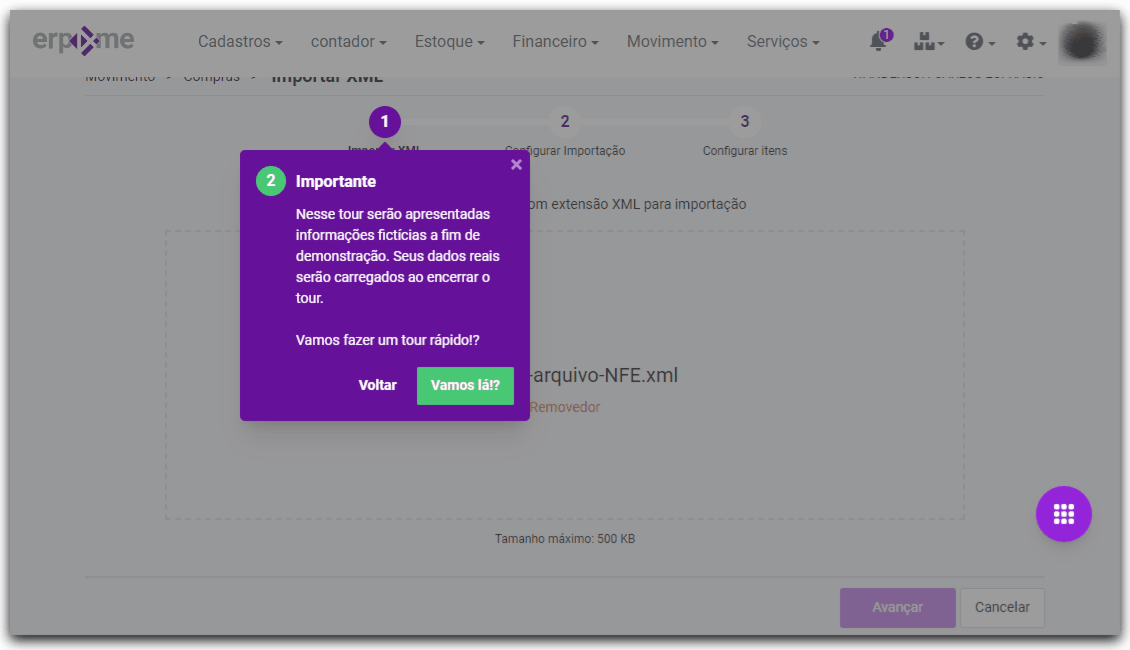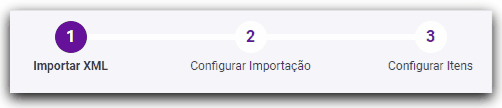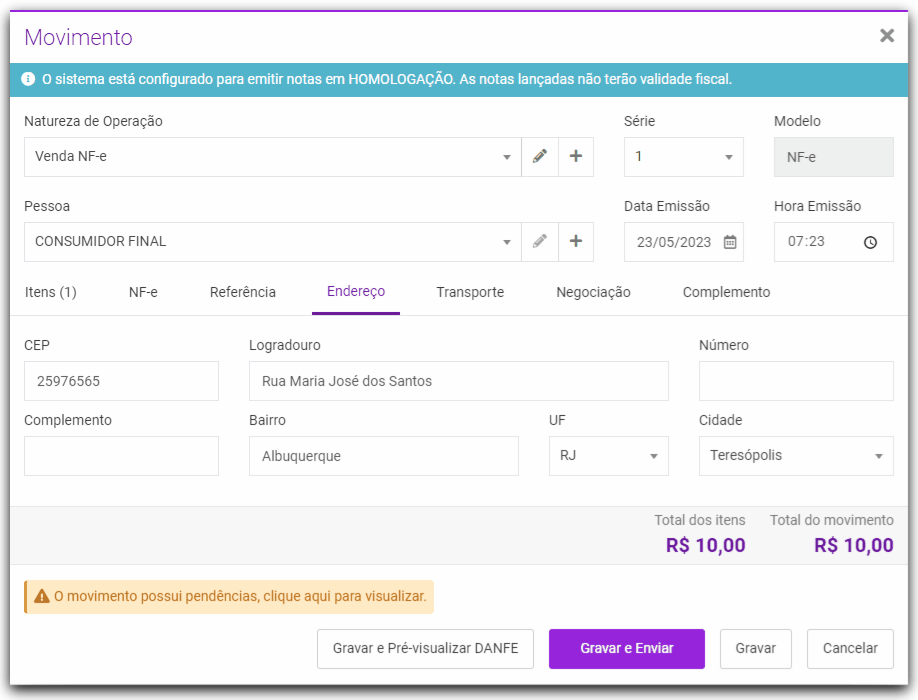Utilize este recurso para fazer lançamentos de movimentos de compras no ERP4ME.
Ao acessar a tela de movimento serão exibidos todos os movimentos até a data atual, e não mais os movimentos dos últimos 7 dias. No campo Exibir localizado no canto inferior direito, você pode escolher a quantidade de movimentos exibidos, que pode ser de 10, 50 ou 100 em 100.
Ao acessar este recurso, o 'Tour' guiado será exibido, o qual apresentará breves explicações e orientações sobre como utilizar as funcionalidades do módulo de Movimento de Compras.
Se trabalha com pagamento integrado com o POS, tem informação para você aqui...
O ERP ME possui proteção com foco no status das notas, particularmente as com status 'Rejeitado'.
- Edições ou exclusões não são possíveis quando a nota possuir pagamento integrado com o POS, onde o status esteja 'Pago'.
- Edições, envios ou exclusões não são permitidos em uma nota quando houver múltiplos pagamentos integrados e algum esteja com o status de 'Pago', mesmo que os demais estejam com status de 'Estornado'.
Sendo assim, o uso de todas as funcionalidades no menu de 'Ações' só é permitido quando a nota estiver com todos os pagamentos integrados com o status de 'Estornado'.
Também não é possível enviar uma nota com pagamentos integrados com POS parcialmente pagos.
Lançar Movimento de Compra / Emissão de NF-e
Para lançar movimentos, siga os passos:
Ao acessar a emissão de um novo movimento, o 'Tour' guiado será exibido e apresentará um passo a passo da utilização do processo de emissão de NF-e de compra!
- Acesse o ERP4ME.
- Clique em Movimento.
- Clique em Compras.
- Clique em Novo.
- Selecione a opção Emissão de NFe.
Informação! Caso o Certificado Digital não esteja informado ou a empresa ainda não esteja configurada para importar as notas pelo NF-Stock, o sistema exibirá a opção para realizar essas configurações diretamente no próprio recurso de Emissão de NF-e, sem a necessidade de sair do módulo. Para mais detalhes consulte o tópico NF-Stock.
Preencha as informações do documento.
Para mais sobre os campos de preenchimento...
Campo Descrição Natureza de operação Informe a Natureza de Operação do lançamento de venda.
Se necessário, você pode alterar o cadastro d a natureza de operação ou cadastrá-la a medida que o lançamento do movimento estiver sendo feito.
Pessoa Informe a Pessoa do lançamento de venda.
No movimento de Vendas, Compras e Devoluções você pode informar pessoas cujo cadastro possua tipo de pessoa personalizado vinculado.Se necessário, você pode alterar o cadastro da pessoa ou cadastrá-la a medida que o lançamento do movimento estiver sendo feito. Ao realizar o lançamento de uma NF-e, caso não insira a pessoa, ao Gravar será exibida uma mensagem informando sobre a obrigatoriedade desse preenchimento. Para facilitar, o sistema direcionará seu foco para este campo. Esse comportamento visa assegurar que as informações obrigatórias das notas estejam preenchidas.
Data emissão Informe a data de emissão.
Dica:
Este campo permite que você lance movimentos com data retroativa e movimente o estoque na data selecionada.
Dica! Embora os campos Série, Data emissão e Hora emissão tenham seus preenchimentos sugeridos automaticamente pelo sistema, você pode alterá-lo, se necessário.
- Informe os dados das abas:
Itens
- Selecione o item.
Caso precise cadastrá-lo, clique em . - Informe a quantidade.
Caso precise remover o item, clique em . - Clique em Adicionar.
Caso precise, você, clique em Editor para alterar o cadastro do item adicionado ou em Excluir para removê-lo do movimento. - (Opcional) Informe o percentual ou valor de Desconto, Frete, Seguro ou Outras Despesas do item.
NF-e
Além dos dados como Data e Hora de Entrada / Saída, Indicador de Presença para indicar como ocorreu a participação do comprador na operação, Consumidor Final, que se marcado indica que a aquisição do item é para seu uso pessoal ou familiar, sem a intenção de revenda ou utilização na produção de outros bens e serviços, inclua no campo Autorização de Download o CPF ou CNPJ que estarão autorizados acessarem e baixem o arquivo XML da nota fiscal.
Referência
- Informe o Tipo de Documento Referenciado (NF-e, NFC-e, CT-e, Sat, NF ou Cupom Fiscal).
- Informe a Chave de Acesso.
- Caso o tipo informado seja:
- Cupom Fiscal: informe o Modelo, ECF e Contador de Ordem de Operação (COO), ou seja, a ordem sequencial de cada transação.
- NF: Informe a data de Emissão, Série, Número da nota, CNPJ e UF.
- Clique em Adicionar.
Endereço
- Preencha os dados de endereço.
- Marque a opção Utilizar endereço de retirada para utilizar Local de Retirada.
Transporte
Para informar os dados de transporte do lançamento, siga os passos:
- Informe o Tipo de frete.
- Informe a Transportadora.
Informe os dados da Placa do veículo.
Informação! Caso tenha informado erroneamente, clique em para limpar os dados.
Informe o Registro ANTT.
Informação! O registro da Agência Nacional de Transportes Terrestres (ANTT) é obrigatório pra todos que trabalham nesse ramo em território nacional, tanto transportadoras quanto caminhoneiros.
Pagamento
Para informar os dados de pagamento do lançamento, siga os passos:
Informe a Forma de Pagamento.
Informação! Para que você saiba qual conta foi selecionada na criação do documento, ao adicionar uma Forma de Pagamento configurada para baixar o lançamento automaticamente, a conta escolhida será exibida após a forma de pagamento ser adicionada ao documento.
- Informa as Parcelas, se o pagamento for feito de forma parcelada.
Informe a Categoria.
Informação! Se necessário, você pode alterar o cadastro da categoria ou cadastrá-la , a medida que o lançamento do movimento estiver sendo feito.
Informe o Centro de Custo.
Informação! Após preencher as informações da aba Pagamento ao gravar a notas, as informações serão salvas de forma automática.
Complemento
Informe alguma observação sobre a nota, caso julgue necessário.
Informação! A mensagem padrão para empresas do Simples Nacional estará informada para ser impressa no documento emitido.
- Selecione o item.
Escolha a ação de sua preferência.
Algumas dessas opções podem ser acessadas após gravar o movimento, através do ícone do menu de contexto.
Gravar e Pré-visualizar DANFE
Caso o movimento não tenha Forma de Pagamento , ao Pré-visualizar o DANFE, o sistema o redireciona para aba Pagamento, onde você pode preencher a informação necessária.
Gravar e Enviar
Selecione esta opção para que o lançamento seja gravado e a Nota enviada para SEFAZ.
Informação! Ao gravar e enviar uma nota sem item, o sistema exibirá uma mensagem sobre a obrigatoriedade de informar pelo menos um item. Ao clicar em OK, o foco será direcionado para o campo de itens. Esse comportamento visa garantir mais segurança nos lançamentos das suas notas.
Gravar
Selecione esta opção para que o lançamento seja apenas gravado.
Informação! Ao informar itens na nota, caso algum deles não tenha Código ou Descrição, Valor Unitário ou Unidade de Medida, ao clicar em Gravar, será exibida uma mensagem informando que esses campos estão em branco e o sistema marcará os campos. Este comportamento visa assegurar que as informações obrigatórias das notas estejam preenchidas.
Cancelar
Selecione esta opção para cancelar o lançamento do movimento.
Lançar Movimento de Compra / Movimento Interno
Para lançar movimentos, siga os passos:
- Acesse o ERP4ME.
- Clique em Movimento.
- Clique em Compras.
- Clique em Novo.
- Selecione a opção Movimento Interno.
Preencha as informações do documento.
Saiba mais sobre os campos de preenchimento...
Campo Descrição Natureza de operação Informe informe a Natureza de Operação do lançamento de compra.
Informação! Se necessário você pode alterar o cadastro da natureza de operação ou cadastrá-la , a medida que o lançamento do movimento estiver sendo feito.
Pessoa Informe a Pessoa do lançamento de compra.
Informação! Se necessário você pode alterar o cadastro da pessoa ou cadastrá-la , a medida que o lançamento do movimento estiver sendo feito.
Ao realizar o lançamento de uma NF-e, caso não informe a pessoa, ao clicar em Gravar será exibida uma mensagem sobre a obrigatoriedade desse preenchimento. Para facilitar, o sistema direcionará seu foco para este campo. Esse comportamento visa assegurar que as informações obrigatórias das notas estejam preenchidas.Data de emissão Informe a data de emissão.
Dica! Este campo permite que você lance movimentos com data retroativa e movimente o estoque na data selecionada.
Série Informe a série do movimento de compra. Chave de acesso Informe a sequência numérica de 44 posições, ou seja, a identidade da nota de compra. Número Informe o número da nota. Dica! Embora os campos Data emissão e Hora emissão tenham seus preenchimento sugerido automaticamente pelo sistema, você pode alterá-lo se necessário.
Clique nas abas para informar os outras informações do lançamento.
Itens
Para informar os itens do lançamento. siga os passos:
- Clique em Adicionar item.
Informe o código ou descrição do item.
Informação! Caso faça a busca do produto por partes , o sistema irá grifar em amarelo a parte da descrição ou código que for correspondente a informação que você preencher no campo Pesquisar por descrição ou código principal.
- Se necessário, você pode alterar o cadastro do produto ou cadastrá-lo a medida que lançar o movimento ou localizar o produto que deseja vincular ao movimento.
Caso utilize a opção de localização, ao clicar em você também pode consultar o código interno, o EAN e códigos personalizados e ainda continuar visualizando as outras informações da tela de seleção de produtos.
No canto superior direito da tela Item do Movimento você visualizará as imagens vinculadas no cadastro do produto que estiver sendo incluído no documento.
- Se necessário, você pode alterar o cadastro do produto ou cadastrá-lo a medida que lançar o movimento ou localizar o produto que deseja vincular ao movimento.
(Opcional) Selecione a opção Adicionar outro.
Dica! Assim a tela Item do movimento será mantida aberta para que você posso incluir mais itens.
- Clique em Adicionar.
Transporte
Para informar os dados de transporte do lançamento, siga os passos:
- Informe o Tipo de frete.
- Informe a Transportadora.
Informe os dados da Placa do veículo.
Informação! Caso tenha informado erroneamente, clique em para limpar os dados.
Informe o Registro ANTT.
Informação! O registro da Agência Nacional de Transportes Terrestres (ANTT) é obrigatório pra todos que trabalham nesse ramo em território nacional, tanto transportadoras quanto caminhoneiros.
Pagamento
Para informar os dados de pagamento do lançamento. siga os passos:
Informe a Forma de Pagamento.
Informação! Para que você saiba qual conta foi selecionada na criação do documento, ao adicionar uma Forma de Pagamento configurada para baixar o lançamento automaticamente , a conta escolhida será exibida após a forma de pagamento ser adicionada ao documento.
- Informa as Parcelas, se o pagamento for feito de forma parcelada.
Informe a Categoria.
Informação! Se necessário você pode alterar o cadastro da categoria ou cadastrá-la , a medida que o lançamento do movimento estiver sendo feito.
Informe o Centro de Custo.
Informação! Após preencher as informações da aba Pagamento ao gravar a notas, as informações serão salvas de forma automática.
Clique em Gravar.
Informação! Ao inserir itens na nota, caso algum deles não tenha Código ou Descrição , Valor Unitário ou Unidade de Medida , ao clicar em Gravar será exibida uma mensagem informando que esses campos estão em branco e o sistema ira marcá-los. Esse comportamento visa assegurar que as informações obrigatórias das notas estejam preenchidas. Ao gravar e enviar uma nota sem item, o sistema exibirá uma mensagem sobre a obrigatoriedade de informar pelo menos um item. Ao clicar em OK, o foco será direcionado para o campo de itens. Esse comportamento visa garantir mais segurança no lançamentos das suas notas.
Importar NF-e
Escolha a forma como você deseja importar suas notas de compras para o Erp4me.
Nota Fiscal (XML)
Para importar suas notas pelo XML , siga os passos:
Informação! Na importação de XML, o sistema indicará os itens que estiverem com o NCM descontinuado, ou inválido na SEFAZ. Esse comportamento do sistema agiliza os ajustes necessários na hora da importação de suas notas.
- Acesse o ERP4ME.
- Clique em Movimento.
- Clique em Compras.
- Clique em Importar NF-e.
Clique em Nota Fiscal (XML).
Dica! Este recurso contempla somente a importação de XMLs que contenham apenas produtos. Caso seja selecionado um XML com produtos e serviços, uma mensagem de validação será exibida. É permitida a importação de XMLs emitidos para CNPJ diferente do cadastrado na base, sendo exibida uma mensagem de aviso e confirmação. Somente XMLs do tipo Distribuição poderão ser importados, tanto os emitidos em ambiente normal quanto os gerados em contingência.
Siga as etapas da importação.
Dica: consulte o tour do módulo de Importação de nota e simplifique o processo de auto-implantação no sistema ERP4Me
Informação! Você pode acessá-lo quando quiser pelo menu Ferramentas de ajuda. Para mais detalhes sobre ele, consulte o tópico Visão Geral.
Você utiliza o mouse para avançar ou retornar do fluxo?
Costuma usar o botão direito do mouse para avançar ou voltar no fluxo de importação?
Durante a importação de XMLs, ao clicar em "Anterior" com o botão direito do mouse
, o sistema não sairá automaticamente da tela de importação.
Nesse caso, será exibida uma mensagem solicitando a confirmação da ação. Essa medida evita saídas acidentais e garante que você possa decidir se deseja ou não deixar a página.Importar XML
- Escolha como informar o arquivo que será importado.
Informações! Você também pode realizar a importação de XML de NFC-e, emitido para Consumidor Final.
- Arrastar Arquivo
- Abra o diretório onde o arquivo se encontra.
- Selecione o arquivo mantendo o botão do mouse pressionado.
- Arraste-o para a área "Solte o arquivo XML aqui".
- Selecionar Arquivo
- Clique na área "Solte o arquivo XML aqui".
- Localize o diretório onde a arquivo se encontra.
- Selecione o arquivo.
- Clique em Abrir.
Caso o arquivo seja inválido, clique em Remover.
- Arrastar Arquivo
- Clique em Avançar.
Configurar Importação
Configure a importação.
As informações importadas do XML serão apresentadas como Sugestão de Cadastro.
Saiba mais sobre a etapa de configuração da importação...
Nesta etapa de configuração da Importação de XML , o sistema criará e vinculará a natureza de operação de Compra (via Importação XML) com as informações necessárias para importação da nota.
- Você pode alterar esta operação criada pelo sistema ou criar uma nova conforme desejar.
- As informações do emitente da nota serão importadas do XML .
Informações!
- Caso o cadastro já exista no sistema, através do CPF/CNPJ será feito o vínculo e levado este para o campo Pessoa da importação.
- Caso o CPF/CNPJ do emitente da nota não esteja cadastrado no sistema, este será exibido na tela de importação como pessoa tipo fornecedor, possibilitando apenas avançar e, assim, criar o cadastro com as informações importadas.
- As informações da transportadora/frete serão importadas.
Você pode alterar as informações importadas ou lança-las manualmente, caso não tenham sido informadas no XML . O valor total da nota será importado para o pagamento da importação.
Você pode incluir a forma de pagamento, parcelas, categoria de despesa e centro de custo. Adicionando este lançamento, ao concluir a importação ele será criado no Financeiro.
Caso a pessoa (Fornecedor) que consta na nota importada tenha categoria e centro de custo padrão informados em seu cadastro, estes serão levados para os campos da aba Pagamento.Informação! Ao importar uma NF-e de compra, ao vincular o fornecedor, você pode incluir e selecionar pessoas que possuem tipos de pessoa personalizados criados por você ao cadastrar uma nova pessoa. Essa novidade oferece mais flexibilidade e precisão, adaptando-se perfeitamente às suas necessidades e tornando o processo de cadastro ainda mais eficiente.
Posso escolher se o endereço do fornecedor será ou não atualizado conforme o xml?Sim você pode! Caso o Fornecedor já cadastrado, mas com um endereço principal diferente do XML, uma mensagem o questionará se deseja manter o endereço do cadastro ou atualizar pelo que consta no xml. Se o fornecedor não estiver cadastrado, o cadastro automático com o endereço do XML continua sendo realizando, e na importação do XML você pode editar esse endereço.
Dica! Nas Configurações do ERP4ME / Importação NFE existe a configuração Substituir os dados fiscais do produto pelos da nota fiscal. Para fazer a substituição, basta marcá-la e realizar a importação do XML.
Duplicatas
Na aba Duplicatas serão informados:
- As Parcelas, Intervalos, Vencimento e Valor de cada duplicata importada.
- Informe a Forma de Pagamento, Categoria e o Centro de Custo.
Caso a nota importada possua duplicatas, o sistema as importará automaticamente. Mas, se não quiser importá-las, você terá um ícone de lixeira para confirmar a exclusão das duplicatas importadas do XML.
Transporte
Na aba Transporte serão informados:
- O Tipo de Frete, ou seja, sob quem estará responsabilidade do frete ou se não haverá.
- A Transportadora que fará o transporte.
- Os dados do veículo (Placa, UF e o Registro na Agência Nacional de Transportes Terrestres - ANTT).
Pagamento
Na aba Pagamento serão informados:
- Informe a Forma de pagamento utilizada.
- Preencha quantidade de Parcelas e Valor (R$).
- Informe a Categoria e o Centro de Custo.
Caso não possua o Categoria em questão, clique em para cadastrá-la. Isso mesmo, você cria uma Categoria durante o processo de importação do XML.
- Clique em Avançar.
Configurar Itens
Nesta etapa de configuração dos itens você determina as informações dos produtos que serão importadas do arquivo XML.
Na importação de XML o número do item estará disponível na etapa de configuração de itens, de acordo com o XML. Isso facilita a localização dentro do módulo.
Quando o item estiver com um NCM inválido, desabilitado na SEFAZ ou algum EAN já utilizado em outro item, um informativo é exibido indicando o campo que precisa ser ajustado. Produtos já cadastrados no ERP4ME serão atualizados apenas se possuirem alteração. Para os novo cadastros serão sugeridos os dados cadastrais do XML. Esses dados podem ser comparados na etapa 3 de configuração dos itens nos quadro Produtos da NF-e Importada e Produtos no ERP4ME.
Configure os itens importados nas abas:
Sugestão de Cadastro
Na aba Sugestão de Cadastro serão apresentadas as informações dos itens presentes no xml.
As informações sugeridas no arquivo xml ou as que forem informadas ou alteradas manualmente serão gravadas no cadastro do item.
Preencha as informações do produto.
Dica:
Se necessário você pode clicar em para cadastrar o Grupo ou Características do produto, sem precisar cancelar o processo de importação do XML.
(Opcional) Clique em Localizar outro produto, caso queira importar outro item.
Dica:
Você pode localizar o produto na tela de filtragem pela descrição ou pelo código principal.
Dados Fiscais
Na aba Dados Fiscais serão apresentadas as informações relacionadas aos tributos dos itens presentes no xml.
- Preencha as informações do produto.
Caso não possua o Cálculo de ICMS em questão, clique em para cadastrá-lo. Isso mesmo, você cria um Cáculo de ICMS durante o processo de importação do XML.
(Opcional) Clique em Localizar outro produto, caso queira importar outro item.
Clique em Avançar.
- Escolha como informar o arquivo que será importado.
- Clique em Concluir .
NF-Stock
Para importar suas notas de compras pelo NF-Stock, siga os passos:
Dica! Se a sua empresa estiver configurada para buscar as notas de compra usando o NF-Stock (em Configurações / ERP4ME / Importar NF-e), o sistema localizará automaticamente as notas emitidas para o CNPJ da sua empresa.
- Acesse o ERP4ME.
- Clique em Movimento.
- Clique em Compras.
Clique em Importar NF-e.
- Clique em NF-Stock.
Informação! Caso a empresa ainda não esteja configurada para importar as notas pelo NF-Stock, ou se o certificado digital não estiver informado, o sistema exibirá a opção para realizar essas configurações diretamente no próprio recurso de importação, sem a necessidade de sair do módulo.
- (Opcional) Na tela Compras / NF-Stock, defina os parâmetros de filtragem:
- Informe o período de filtragem das notas.
- Marque os status da nota que deseja visualizar (Não importados, Importados ou Ignorados).
Não Importados
Notas disponíveis para a importação.
Importados
Notas já importadas.
Ignorados
Notas que você decidiu não importar. As que você olhou
e pensou
: "Melhor deixar de fora do sistema por enquanto."
- Clique em Filtrar.
- Na tela NF-Stock utilize as funcionalidades no menu de Ações:
Informação! Ao acessar este recurso, será exibido um "tour" guiado com o passo a passo da importação de notas pelo NF-Stock , explicando de forma simples e objetiva cada etapa do processo.
Importar nota completa
Dica! O registro será criado no Movimento de Compras - ERP4ME, o Financeiro será gerado e os produtos cadastrados.
Utilize essa opção para importar a nota inteira emitida para a sua empresa.
- Clique em Importar nota completa.
- Conclua a importação.
Importar apenas produtos
Dica! Essa opção apenas gravará os produtos, sem afetar o Movimento de Compras - ERP4ME, ou Financeiro.
Utilize essa opção para importar somente os produtos das notas emitidas para sua empresa.
- Clique em Importar apenas produtos.
- Conclua a importação.
- Os XMLs serão baixados direto no NF-Stock, sem a necessidade de você fazer o upload.
Baixar XML
Utilize essa opção para baixar o arquivo XML da nota autorizada.
Ignorar
Utilize essa opção para remover da tela as notas que você não deseja importar.
Assim, você mantém a lista mais organizada e foca no que realmente importa!
Para ignorar várias notas de uma vez, siga os passos:- Selecione as notas as serem ignoradas.
- Clique em Ações em Bloco.
Informação! Essa opção só é exibida quando você seleciona mais de uma nota.
- Selecione a opção Ignorar xx notas selecionadas.
- (Opcional) Se houver notas com status "Ignorado" e você desejar importá-las, basta localizá-las na listagem e, na coluna "Ações", clicar no ícone de "Desfazer".
Desfazer notas selecionadas
Para desfazer o status de várias notas ignoradas de uma vez, siga os passos:
- Selecione as notas cujo status Ignorado serão desfeitos.
- Clique em Ações em Bloco.
Informação! Essa opção só é exibida quando você seleciona mais de uma nota.
- Selecione a opção Desfazer xx notas selecionadas.
Informação! Após a integração com o NF-Stock, as notas serão disponibilizadas conforme forem baixadas da SEFAZ.
Filtrar Movimentos
Para consultar os movimentos por meio de filtragem, siga os passos:
- Acesse o ERP4ME.
- Clique em Movimento.
- Clique em Compras.
- Informe o período de filtragem.
- Clique em Filtrar .
- (Opcional) Clique em Utilize as opções adicionais de filtragem.
- Hoje
Selecione esta opção para filtrar os movimentos na data atual. - Todos até hoje
Selecione esta opção para filtrar todos movimentos até a data atual. - Filtro Avançado
- Clique em Filtro Avançado.
Preencha as informações de filtragem da tela Filtro avançado de movimento.
Você pode filtrar por: Status, Tipo de emissão (Normal ou Em Contingência Offline), Chave de acesso, Modelo, Tipo, Número do Movimento, Série, UF, Natureza de Operação, Finalidade e Categoria.
- Clique em Filtrar.
- (Opcional) Clique em Restaurar filtro para determinar uma nova filtragem.
- Feche a tela Filtro para consulta.
- Hoje
Gerar Devolução
Para criar um movimento de Devolução de Compra a partir de um movimento de Compra, siga os passos:
- Acesse o ERP4ME.
- Clique em Movimento.
- Clique em Compras.
- Clique em do movimento cuja devolução será gerada.
Clique em Gerar Devolução.
Informação! Os itens respeitarão os Dados Fiscais no Cadastro de Produtos e os CFOPs na Natureza de Operação criada para Devolução de Compra.
- (Opcional) Inclua ou altere as informações necessárias.
- Clique em Gravar.
Alterar Movimento
Para alterar o movimento, siga os passos:
- Acesse o ERP4ME.
- Clique em Movimento.
- Clique em Movimentos.
- Clique em Compras.
- Clique em do movimento que será alterado.
Selecione a opção Editar.
- Altere os dados.
Informação! Caso troque ou inclua um endereço no movimento em que a pessoa vinculada não possua endereço principal no cadastro, esse novo endereço informado pode ser cadastrado diretamente pelo movimento, basta confirmar a inclusão no Cadastro de Pessoa.
Para consultar a Listagem de Pendências do movimento caso este possua, clique em O movimento possui pendências, clique aqui para visualizar.
- Clique em Gravar .
Duplicar Movimento
Para duplicar o movimento, siga os passos:
- Acesse o ERP4ME.
- Clique em Movimento.
- Clique em Movimentos.
- Clique em Compras.
- Clique em do movimento que será duplicado.
- Selecione a opção Duplicar.
- (Opcional) Altere as informações do movimento duplicado.
- Clique em Gravar .
Excluir Movimento
Para excluir o movimento, siga os passos:
- Acesse o ERP4ME.
- Clique em Movimento.
- Clique em Movimentos.
- Clique em Compras.
- Clique em do movimento que será excluído.
Selecione a opção Excluir.
- Confirme a exclusão.
Exportar XML
Para exportar os xmls das notas, siga os passos:
Saiba como o sistema vai combater as instabilidades e lentidões da integração com a api do NF-stock:
A funcionalidade de Exportar XML possui melhoria significativa!
Agora, os XMLs podem ser exportados direto do DF-e, proporcionando mais eficiência, te livrando de problemas de instabilidade e lentidões para te oferecer uma experiência mais ágil. Após a conclusão do processo de exportação, uma notificação e o link para download estará disponível na Central de Notificações e essa melhoria também foi feita no ERP4ME Contador.
- Acesse o ERP4ME.
- Clique em Movimento.
- Clique em Compr as.
Faça a filtragem das notas que você deseja exportar.
Informação! Quando não houver notas no período, a opção Exporta XMLs ficará desabilitada.
- Clique em Exportar XML.
- Preencha as informações para a exportação compactada dos XMLs.
- Informe o modelo dos XMLs que serão exportados: Todos, Somente NF-e ou Somente NFC-e.
- Informe o período dos arquivos que serão exportados.
Clique em Exportar XMLs.
Os XMLs de notas exportados são os mesmos independentemente de qual opção de Movimento esteja (Compras, Compras - ERP4ME ou Devoluções).
Uma notificação te informará sobre o andamento da exportação e, ao finalizá-la, um link para download será disponibilizado. Tudo em segundo plano para você continuar utilizando outras rotinas do sistema, enquanto exporta seus XMLs. Processo similar ao de Exportação de Pessoas.
A notificação de conclusão também será enviada para a aba Informativas da Central de Notificações do ERPME.
Inutilizar Faixa
A inutilização de número de NF-e permite que o emissor comunique à SEFAZ, até o décimo dia do mês subsequente, os números de NF-e que não serão utilizados em razão de ter ocorrido uma quebra de sequência da numeração da NF-e. Esta inutilização só é possível caso a numeração ainda não tenha sido utilizada em nenhuma NF-e (autorizada, cancelada ou denegada).
Informação! Como este procedimento tem caráter de denúncia espontânea do contribuinte de irregularidades de quebra de sequência de numeração, o fisco pode não reconhecer o pedido nos casos de dolo, fraude ou simulação apurados. No caso das NF-es canceladas, denegadas e os números inutilizados devem ser escriturados sem valores monetários, de acordo com a legislação tributária vigente.
Para inutilizar faixa, siga os passos:
- Acesse o ERP4ME.
- Clique em Movimento.
- Clique em Movimentos.
- Clique em Compra s.
Clique em Inutilizar Faixa.
- Preencha as informações da faixa a ser inutilizada.
- Informe o modelo NF-e ou NFC-e.
Informe a série da faixa.
Atenção! Na inutilização de Faixa para NF-e ou NFC-e, serão apresentadas apenas as séries correspondentes, ou seja, as séries cadastradas para o Ambiente e tipo de documento conforme especificadas nas configurações do ERP4ME .
Informe o número inicial e final da série a ser inutilizada.
- Informe a justificativa para a inutilização.
- Clique em Enviar.
Dica! Caso tenha inutilizado uma faixa de numeração de nota muito alta, você poderá utilizar uma menor, desde que esta re almente não tenha sido utilizada na SEFAZ.
Enviar por E-mail
Para enviar a nota por e-mail, siga os passos:
- Acesse o ERP4ME.
- Clique em Movimento.
- Clique em Movimentos.
- Clique em Compr as.
- Clique em do movimento autorizado cujo envio será feito.
Clique em Enviar por E-mail.
Dica! Caso as configurações de e-mail não estejam preenchidas, um aviso será exibido alertando que essas configurações não estão informadas, e dará a você a opção de configurar.
Por meio da opção Enviar por E-mail você pode reenviar por e-mail o DANFE junto com o XML de NF-e/NFC-e.- Sua empresa precisa estar vinculada no DF-e e nas Configurações de E-mail do ERP4ME a opção Envia danfe, localizada na aba E-mail precisa estar marcada para você poder utilizar esse recurso.
- Esse recurso não funciona para empresas que emitem nota pela DLL (extensão).
Informe o endereço de e-mail.
- Clique em Enviar.